ハッチングパターンをツールパレットに登録する方法
よく使用するハッチングパターンを「ツールパレット」に登録することで、簡単に使用することができます。
【操作方法】
- ツールパレットでハッチングパターンを追加するパレットを選択します。
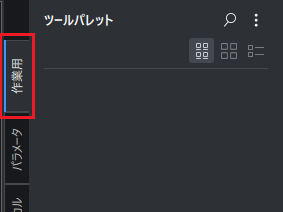
- メニューの[作成]-[ハッチング]を選択します。
- 「ハッチングとグラデーション」ダイアログが表示されます。
[ハッチング]タブの[パターン]-[名前]の[…]ボタンをクリックします。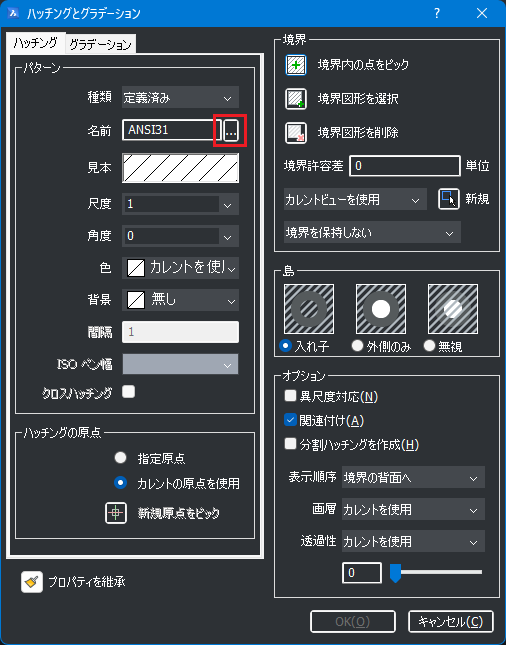
- 「ハッチングパターンパレット」ダイアログが表示されます。
追加したいハッチングパターンを右クリックして、表示されたメニューの[カレントのツールパレットへ追加]を選択します。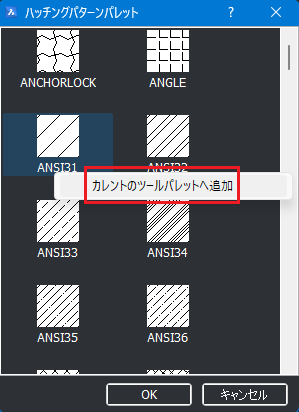
- 右上の[×]をクリックし、「ハッチングパターンパレット」 ダイアログを閉じます。
- 右上の[×]をクリックし、「ハッチングとグラデーション」 ダイアログを閉じます。
- パレットに選択したハッチングパターンが追加されています。
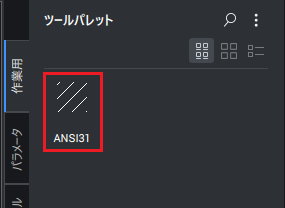
(補足)
Related Articles
コマンドをツールパレットに登録する方法
よく使用するコマンドを「ツールパレット」に登録することで、簡単に使用することができます。 ツールパレットの表示方法や新規パレット作成方法はこちらを確認してください。 【操作方法】 ツールパレットでコマンドを追加するパレットを選択します。 パレット上で右クリックして、表示されたメニューの[ツールを追加]をクリックします。 「カスタマイズ」ダイアログが表示されます。 右側ペインで追加したいコマンドを右クリックして、表示されたメニューの[カレントのツールパレットへ追加]を選択します。 ...ツールパレットに新規パレット、グループを作成する方法
「ツールパレット」はコマンドやブロック、ハッチングを登録することで簡単に使用することができるようになる管理ツールです。 「ツールパレット」の表示方法や新規パレット、新規グループを追加方法をご案内します。 ツールパレットの表示方法 画面周りで右クリックします。 表示されたメニューの[パネル]-[ツールパレット]のチェックを入れます。 新規パレットの作成方法 パレット上で右クリックして、表示されたメニューの[新規パレット]を選択します。 「ツールパレットを追加」ダイアログが表示されます。 ...ブロックをツールパレットに登録する方法
よく使用するブロックを「ツールパレット」に登録することで、簡単に使用することができます。 ツールパレットの表示方法や新規パレット作成方法はこちらを確認してください。 操作方法 ツールパレットでブロックを追加するパレットを選択します。 メニューの[ツール]-[図面エクスプローラ]-[ブロック設定]を選択します。 「図面エクスプローラ」ダイアログが表示されます。 右側ペインで追加したいブロックを右クリックして、表示されたメニューの[カレントのツールパレットへ追加]を選択します。 ...